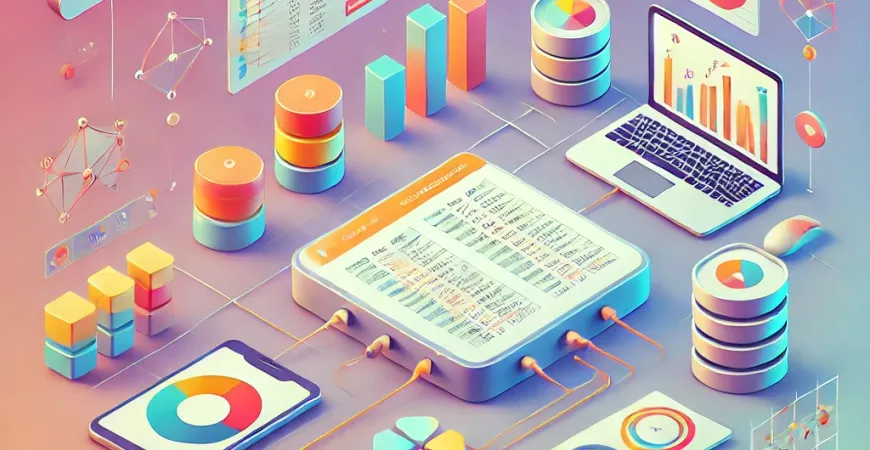
一、概述:Excel如何制作数据库报表
Excel作为全球广泛使用的数据处理工具,其强大的数据处理和分析功能使得它在企业级数据管理中占据重要地位。然而,面对复杂多变的企业需求,单纯依靠Excel往往难以满足高效、精准的数据库报表制作需求。因此,本文将详细介绍如何利用Excel制作数据库报表,帮助企业用户掌握从数据导入、处理到报表生成的全流程操作,提升数据管理效率。
二、准备工作:连接数据库
在制作数据库报表之前,首先需要将Excel与数据库连接起来,以便能够直接从数据库中获取数据。这个步骤至关重要,因为它决定了后续数据处理的准确性和效率。
1. 选择合适的数据库驱动
在连接数据库时,选择合适的数据库驱动是关键。常见的数据库类型包括MySQL、SQL Server、Oracle等,不同的数据库需要不同的驱动程序。用户可以根据企业使用的数据库类型,下载并安装相应的驱动。
2. 配置数据库连接
驱动安装完成后,需要在Excel中配置数据库连接。打开Excel,进入“数据”选项卡,选择“从其他来源”下的“从SQL Server”或其他数据库选项。输入服务器名称、数据库名称、用户名和密码等信息,完成数据库连接配置。
- 选择数据库驱动
- 下载并安装驱动程序
- 在Excel中配置数据库连接
三、数据导入与处理
完成数据库连接后,接下来需要将数据库中的数据导入到Excel中进行处理。数据导入和处理的质量直接影响到最终报表的准确性和可用性。
1. 数据导入
在Excel中,选择“数据”选项卡下的“从其他来源”或“从SQL Server”,根据前面配置的数据库连接,选择需要导入的表或视图。导入过程中可以选择过滤条件,以便只导入所需的数据,减少数据量,提高处理效率。
2. 数据清洗与转换
导入的数据通常需要进行清洗和转换,以确保数据的质量和一致性。可以利用Excel的函数和工具,如查找替换、数据透视表、公式等,对数据进行清洗和转换。确保数据无重复、无缺失、格式统一,以便后续报表生成。
- 从数据库导入数据
- 选择过滤条件
- 利用Excel工具进行数据清洗与转换
四、报表设计与生成
数据处理完成后,就可以开始设计和生成报表。Excel提供了丰富的报表设计功能,包括图表、数据透视表、条件格式等,这些功能可以帮助用户创建直观、易于理解的报表。
1. 使用数据透视表
数据透视表是Excel中非常强大的工具,它可以快速汇总、分析和展示数据。在Excel中,选择导入的数据区域,插入数据透视表,并根据需要选择行标签、列标签和值字段。通过拖拽操作,可以轻松生成各种类型的报表。
2. 自定义图表
图表是报表中必不可少的元素,通过图表可以直观展示数据趋势和关系。在Excel中,选择要展示的数据区域,插入柱状图、折线图、饼图等图表类型。通过调整图表样式、格式和颜色,使报表更加美观、易读。
- 插入数据透视表
- 选择行、列标签和值字段
- 插入并自定义图表
五、报表的多样化展示
除了基本的报表设计,Excel还支持多样化的报表展示方式,满足不同场景下的需求。通过灵活运用Excel的各种功能,可以为企业提供更加全面的数据分析支持。
1. 动态报表
动态报表可以实时反映数据的变化,通过设置筛选器和切片器,用户可以根据需要查看不同维度的数据。这样不仅提高了报表的灵活性,还能帮助用户快速找到所需的数据。
2. 条件格式
条件格式是Excel中另一重要功能,可以根据设定的条件自动改变单元格的格式,如背景颜色、字体颜色等。通过条件格式,可以突出显示重要数据,帮助用户更快地发现数据中的异常和趋势。
- 设置筛选器和切片器
- 应用条件格式
六、总结与推荐
通过本文的介绍,我们详细讲解了如何利用Excel制作数据库报表,从数据库连接、数据导入与处理,到报表设计与生成,再到报表的多样化展示。掌握这些技能,企业用户可以更高效地管理和分析数据,提升决策质量。 然而,在面对更复杂的数据分析需求时,Excel的局限性也逐渐显现。此时,选择一款专业的企业级报表工具显得尤为重要。FineReport作为帆软自主研发的企业级web报表工具,提供了强大的报表设计、数据分析和展示功能,能够大幅提升企业的数据管理效率。 FineReport免费下载试用 总之,Excel虽然是一个强大的数据处理工具,但在面对企业级报表需求时,专业的报表工具如FineReport能够提供更全面的解决方案,帮助企业更好地实现数据价值。希望通过本文的介绍,能够帮助企业用户更好地利用Excel制作数据库报表,同时也能认识到专业报表工具的重要性。
本文相关FAQs
Excel如何制作数据库报表?
制作数据库报表是企业数据管理的重要环节。使用Excel制作数据库报表,可以通过以下步骤实现:
- 数据准备:首先,需要将数据库中的数据导出到Excel表格中。可以使用SQL查询从数据库中提取数据,然后将其复制到Excel中。
- 数据清洗:确保数据的完整性和一致性,对数据进行必要的清洗和整理,如删除重复记录、填补缺失值等。
- 数据透视表:使用Excel的“数据透视表”功能,通过拖拽字段生成所需的报表。数据透视表可以帮助快速汇总、分析和展示数据。
- 图表展示:根据需要,使用Excel的图表功能将数据可视化,如柱状图、折线图、饼图等。
- 报表美化:调整报表格式和样式,使其更具美观性和可读性。可以使用条件格式、高亮显示关键数据等方法。
此外,推荐使用专业报表工具如FineReport免费下载试用,它可以更高效地处理数据和生成报表。
如何将SQL查询结果导入到Excel中?
将SQL查询结果导入到Excel中,可以通过以下几种方法实现:
- 直接复制粘贴:在数据库管理工具中执行SQL查询,将结果复制并粘贴到Excel表格中。这种方法简单快捷,但适合小规模数据。
- 使用Excel的“从其他来源”功能:在Excel中,选择“数据”选项卡,点击“从其他来源”按钮,选择合适的数据源(如SQL Server、ODBC等),然后输入数据库连接信息,执行SQL查询导入数据。
- 使用Power Query:Excel中的Power Query功能可以直接连接数据库,执行SQL查询并将结果导入到Excel中。操作步骤:在Excel中选择“数据”选项卡,点击“获取数据”按钮,从数据库中选择数据源,连接并执行SQL查询。
这些方法均可帮助将SQL查询结果高效地导入到Excel中,以便进一步处理和分析。
如何在Excel中进行数据清洗和整理?
数据清洗和整理是数据分析的重要步骤。以下是一些常用的方法和技巧:
- 删除重复值:使用Excel的“删除重复项”功能,选择需要检查的列,点击“删除重复项”按钮,清除重复数据。
- 填补缺失值:使用“查找和选择”功能,查找空白单元格并填充适当的值,或使用公式如IF、ISNULL等填补缺失值。
- 数据格式化:调整数据格式,如日期、数字等,确保数据的一致性。可以使用“文本分列”功能分割或合并数据。
- 条件格式:使用条件格式高亮显示特定条件的数据,如值大于某个数值的单元格、包含特定文本的单元格等。
- 数据验证:使用数据验证功能,设置输入规则,确保数据输入的准确性和一致性。
通过这些方法,可以有效地清洗和整理数据,为后续的分析和报表制作打下良好的基础。
如何使用Excel的数据透视表功能生成报表?
Excel的数据透视表功能是强大的数据分析工具,可以帮助快速生成报表。以下是具体步骤:
- 选择数据范围:在Excel中选择需要分析的数据范围,点击“插入”选项卡,选择“数据透视表”按钮。
- 创建数据透视表:在弹出的对话框中选择数据源和放置数据透视表的位置(新工作表或现有工作表),点击“确定”。
- 拖拽字段:在数据透视表字段列表中,将需要分析的字段拖拽到行、列、值和筛选器区域,生成所需的报表结构。
- 数据汇总:根据需要,可以调整数据透视表的汇总方式,如求和、计数、平均值等。右键点击值字段,选择“值字段设置”进行调整。
- 报表美化:调整数据透视表的格式和样式,使报表更具美观性和可读性。可以使用“设计”选项卡中的样式和布局选项。
通过以上步骤,可以轻松地使用Excel的数据透视表功能生成各种类型的报表,满足不同的数据分析需求。
如何在Excel中使用图表功能进行数据可视化?
数据可视化可以帮助更直观地展示数据,Excel提供了丰富的图表功能。以下是使用图表功能的步骤:
- 选择数据范围:在Excel中选择需要可视化的数据范围,点击“插入”选项卡,选择合适的图表类型,如柱状图、折线图、饼图等。
- 插入图表:选择图表类型后,Excel会自动生成图表并插入到工作表中。可以通过拖动调整图表的位置和大小。
- 调整图表设置:选中图表后,可以使用“设计”和“格式”选项卡调整图表样式、颜色、标签等。还可以添加图表标题、坐标轴标题和数据标签。
- 添加数据系列:如果需要在同一个图表中展示多组数据,可以通过“选择数据”对话框添加或删除数据系列。
- 美化图表:使用图表元素选项,如数据标签、趋势线、误差线等,进一步美化图表,提升数据展示效果。
通过这些步骤,可以使用Excel的图表功能将数据进行可视化,更直观地展示数据分析结果。
本文内容通过AI工具匹配关键字智能整合而成,仅供参考,帆软不对内容的真实、准确或完整作任何形式的承诺。具体产品功能请以帆软官方帮助文档为准,或联系您的对接销售进行咨询。如有其他问题,您可以通过联系blog@fanruan.com进行反馈,帆软收到您的反馈后将及时答复和处理。

























